前回の記事では、Moveを使用してWindows Server 2016をAHVへ移行しました。
Nutanix MoveでWindows Server 2016を移行してみる(ESXi to AHV)
今回は Moveを使用してLinux VM(CentOS 7.3)をAHVへ移行 してみます。
ちなみに、以前エクスポート/インポートによるVMの移行方法をご紹介しましたが、エクスポート/インポートで一部のCentOSやRHELなどをAHVへ移行した場合、initramfsにVirtIOドライバーが含まれていないため、ブート時にディスクが読み込めないことがあります。その場合、移行前か移行後に特定の作業が必要になります。
Linux VM移行時の注意点
Nutanix Moveで移行した場合は、このVirtIOドライバー問題も自動で処理してくれますので、ユーザーは特に意識することなくVMを移行できます。
※ この記事では、Nutanixのドキュメントをもとに検証した内容や見解を公開していますが、あくまで個人ブログの情報となりますので、自己責任でご活用ください。実際にNutanix Moveを使用して移行される場合は、メーカードキュメントの手順に従って作業を実施されてください。
目次
今回の環境
[移行元]
vCenter 6.7.0 build-14368073
ESXi 6.7.0 build-14320388
[移行先]
AOS 6.5.1 LTS
AHV-20220304.242
今回の作業イメージは以下の通りです。

移行元・移行先環境の登録
Nutanix Moveのデプロイ方法については以下記事をご参照ください。
◇Nutanix MoveをAHVへデプロイしてみる(Prism GUI編)
◇Nutanix MoveをAHVへデプロイしてみる(CLI編)
◇Nutanix MoveをESXiへデプロイしてみる(vSphere Client編)
移行元vSphereや移行先AHVの登録方法については、以下記事にて解説しています。
◇移行元 vSphereの登録
◇移行先 AHVの登録
移行プランの作成
移行プランの作成手順については、以下記事にて解説しています。
移行プランの作成
今回は、移行対象をLinux VM(CentOS 7.3)とし、IPやMACアドレスを保持する設定にてプランを作成しました。
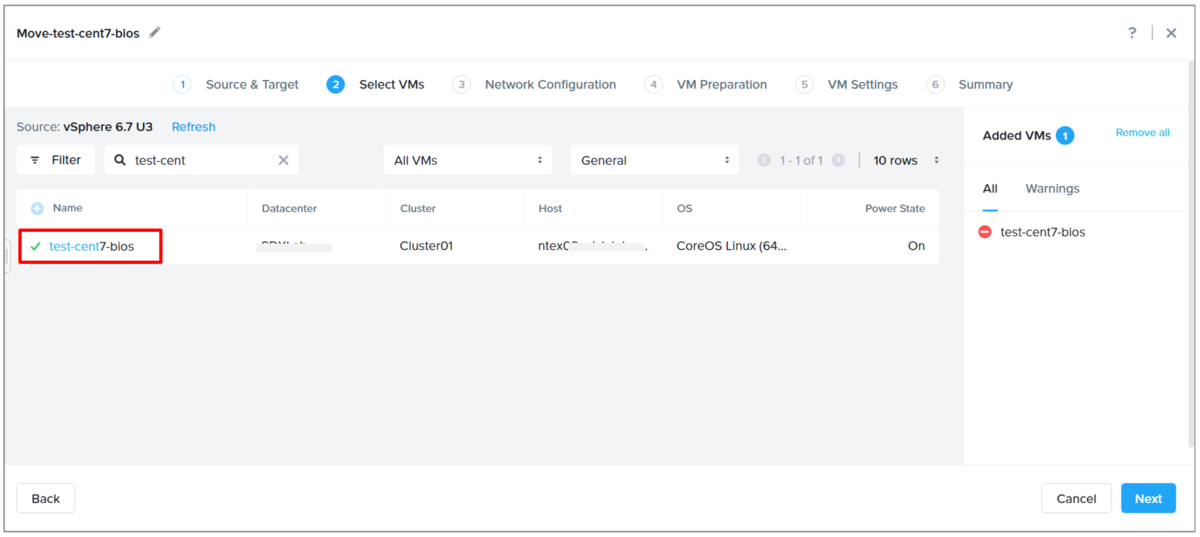
準備プロセスとSeeding処理の確認
移行プランを作成して実行すると、はじめにソースVMの準備プロセスが開始されます。VirtIOデバイスドライバーの準備など、いくつかの処理が行われていることがうかがえます。

続いてクラスターの準備が実行されています。ここではMove VMにターゲットストレージコンテナへのアクセスを許可するといった設定が行われます。
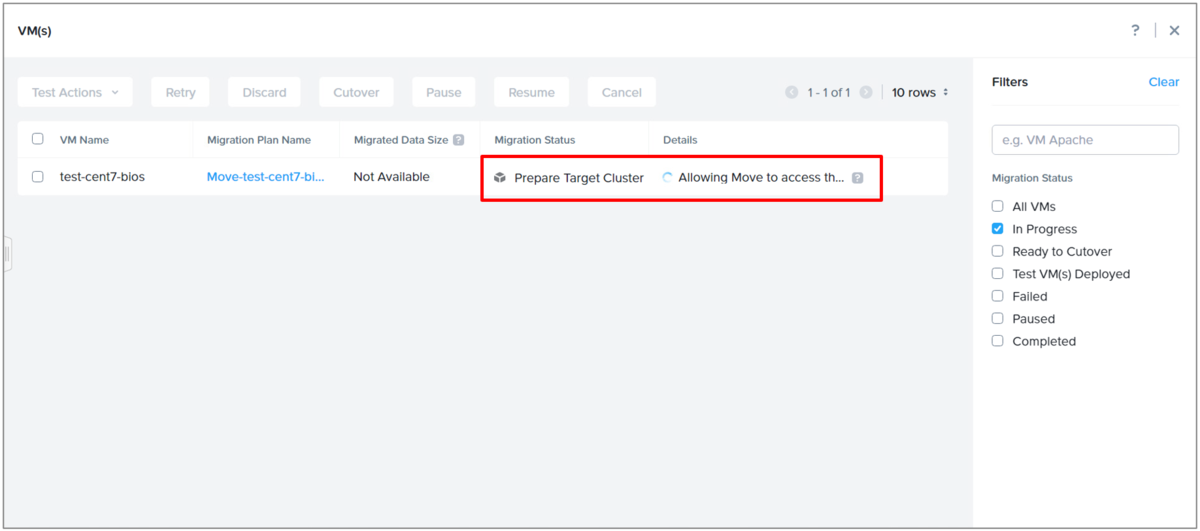
クラスターの準備も完了すると、ソースVMのスナップショットが取得され、Seeding処理が実行されます。

初回のデータ転送が完了すると、ステータスが移行準備完了「Ready to Cutover」となります。

Cutover(移行)の実行
はじめに移行元vSphereにて対象のVMを確認しておきます。今回はCentOSのvNICを以下のように設定しています。
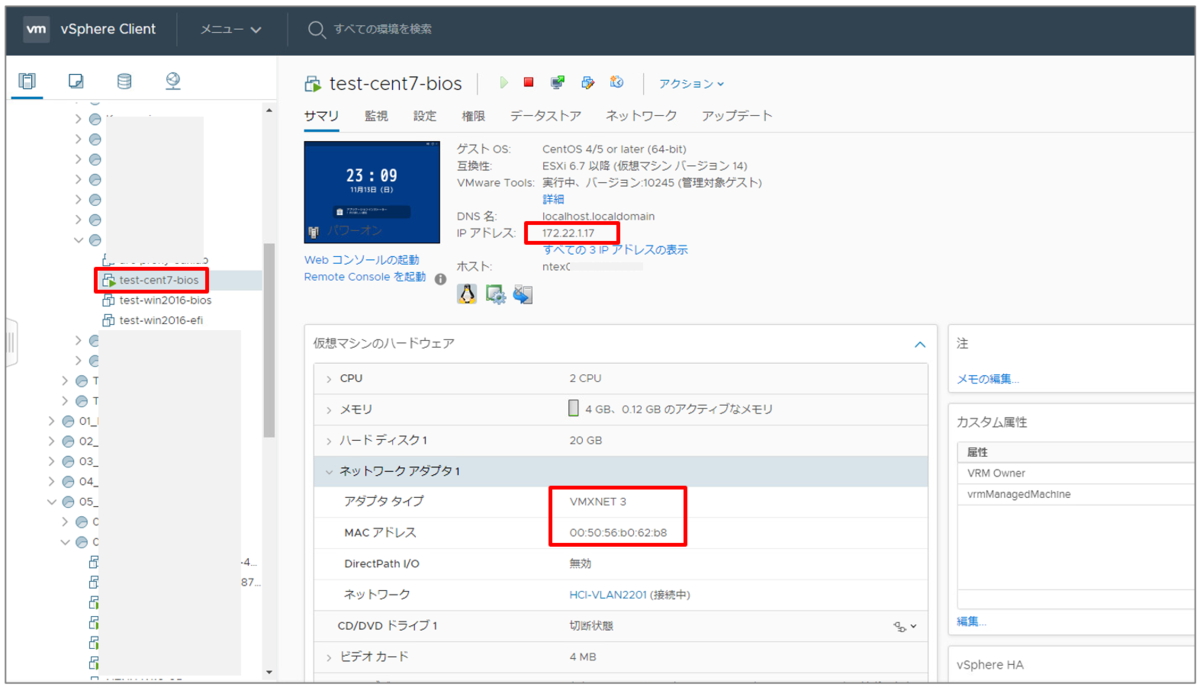
確認後、Move UIにてCutoverを実行します。
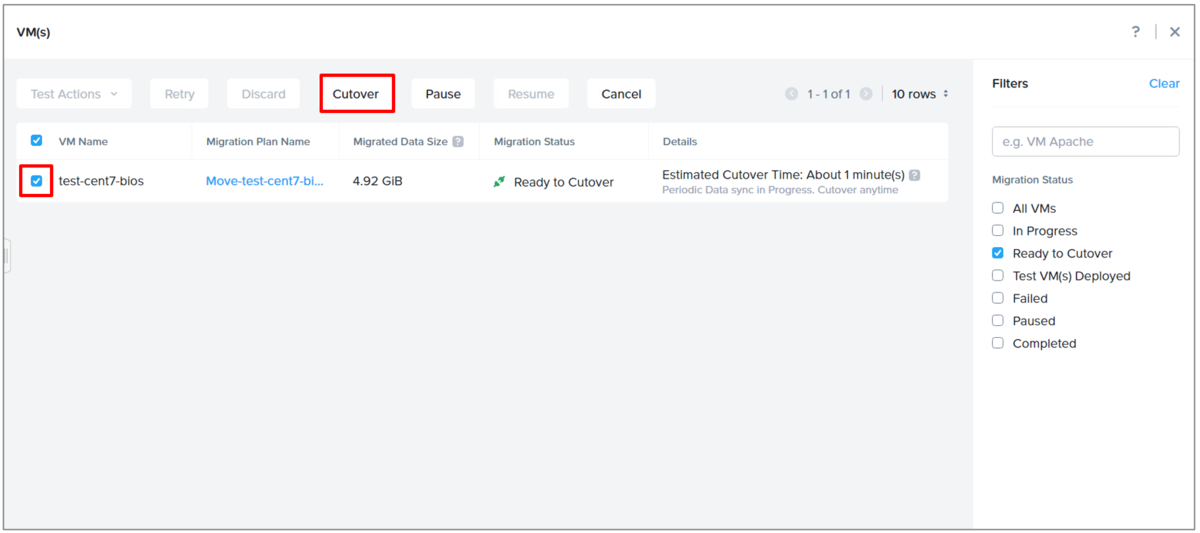
vSphere側のソースVMがシャットダウンされ、最後のスナップショットが取得されている様子がうかがえます。

移行処理が完了すると、ターゲットのAHV上でCentOS7.3 VMが起動され、IPやMACアドレスも引き継がれていることが確認できました。

コンソール起動後、無事CentOSへログインできました。(Linuxですが一応GUIも確認)

ちなみに移行元vSphereのCentOSは停止していることが確認できます。

今回はこの辺で
次回: Nutanix Moveでテスト移行してみる
参考ドキュメント
ESXi to AHV and ESXi to Nutanix Cloud Clusters (NC2)